Ao adquirir um novo smartphone para substituir seu aparelho antigo, é natural que você queira deletar quaisquer informações armazenadas no dispositivo atual — ainda mais se você for vendê-lo ou repassá-lo para outra pessoa. Acontece que, mesmo após apagados ou com o backup desabilitado, alguns arquivos ainda podem ser acessados, incluindo configurações e serviços programados anteriormente.
Felizmente, o Android conta com uma opção em que, uma vez deletados, os conteúdos não podem ser mais recuperados. Neste tutorial, ensinamos como resetar seu celular sem o inutilizar por completo. Lembre-se de fazer o backup dos seus arquivos importantes antes de seguir as instruções.
Proteção de fábrica
A primeira coisa a se fazer para limpar totalmente seu Android é desativar a chamada Factory Reset Protection (FRP, na sigla em inglês, ou proteção contra restauração de fábrica). Trata-se de um recurso lançado pela Google na versão 5.0 Lollipop, o qual funciona como uma camada extra de segurança, principalmente para evitar que ladrões consigam resetar seu dispositivo e depois usá-lo ou vendê-lo no mercado ilegal.
Caso você resete o smartphone e o FRP estiver ativo, durante as definições de configuração iniciais, você terá de digitar o nome de usuário e senha da última conta Google registrada naquele aparelho. Se você não possuir essas informações, então o dispositivo permanecerá bloqueado e não será mais possível utilizá-lo. Por isso, se você for vender seu telefone atual, certifique-se de que o FRP esteja desabilitado.
Para realizar esse processo, que pode variar dependendo do modelo do smartphone, primeiro desative qualquer bloqueio de tela aplicado. Vá em Configurar > Segurança > Bloqueio de tela > Nenhuma.
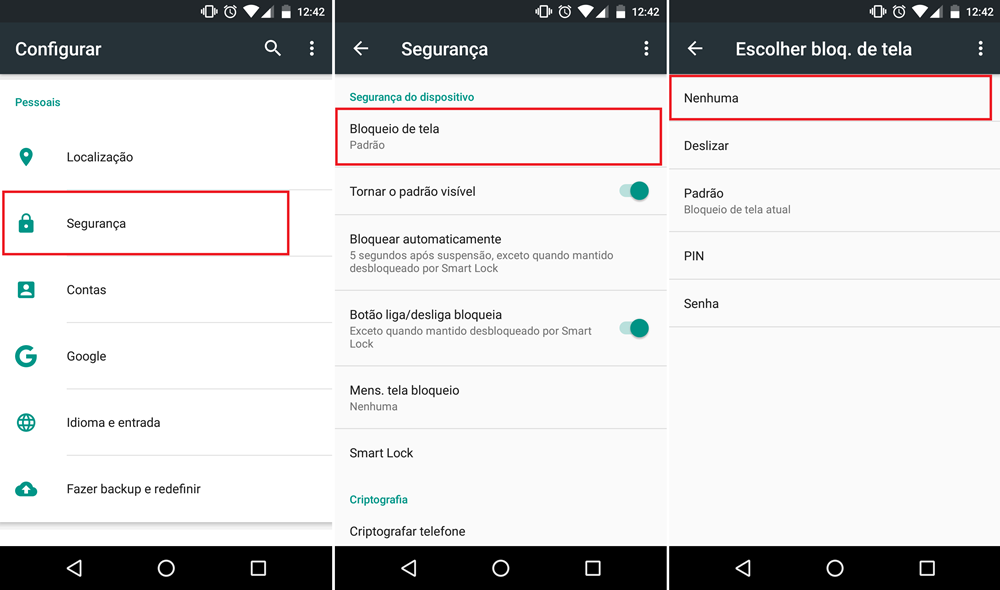
Feito isso, agora vamos remover sua conta Google. Abra Configurar > Contas > Google e toque no ícone de três pontinhos no topo superior da tela para selecionar "Remover conta". Tenha certeza de usar esse caminho para remover todas as contas registradas no aparelho, se houver mais de uma.
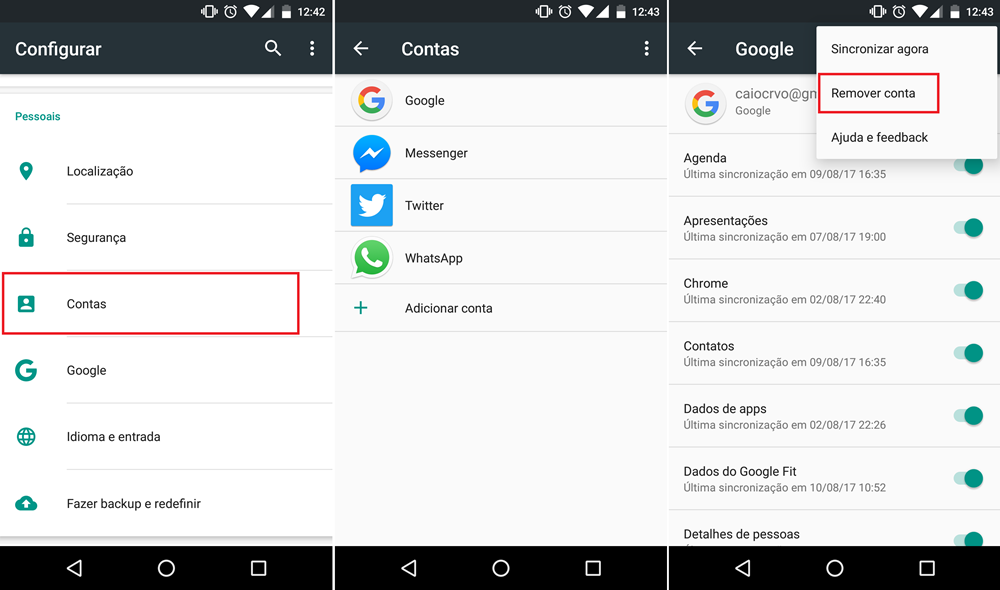
Para quem possui um smartphone da Samsung, também é recomendado apagar sua conta da Samsung. Acesse Configurações > Bloqueio de tela e segurança > Encontre meu dispositivo e digite sua senha para clicar na conta no topo da tela. Depois, selecione Mais > Remover conta.
Dados criptografados
Ao resetar seu smartphone Android para as configurações de fábrica, a ideia é que todo e qualquer dado guardado no aparelho seja excluído. Só que não é bem isso o que acontece: aplicativos, serviços, contas e documentos são de fato apagados, mas as informações salvas em cada um deles continuam lá, pois não são sobrescritas. Isso significa que qualquer um pode tentar acessá-las futuramente, caso você se desfaça do seu dispositivo.
Para evitar essa situação, o ideal é que você criptografe seus dados. É um recurso nativo no Android e requer que você informe um PIN ou uma senha toda vez que você ligar seu celular. Na prática, funciona assim: quando alguém tentar recuperar dados antigos do telefone, o sistema operacional pedirá uma chave especial para desbloqueá-los. E, como você é o único que possui essa chave, será impossível violar a criptografia daquelas informações.
Em aparelhos com Android puro, é provável que essa função já seja ativada por padrão. Caso não esteja, vá em Configurar > Segurança > Criptografar telefone. Vale lembrar que é um processo bastante longo, que pode demorar 1 hora ou mais, dependendo de quantos arquivos você possui no seu telefone. Por isso, conecte o carregador ao aparelho para garantir mais bateria.
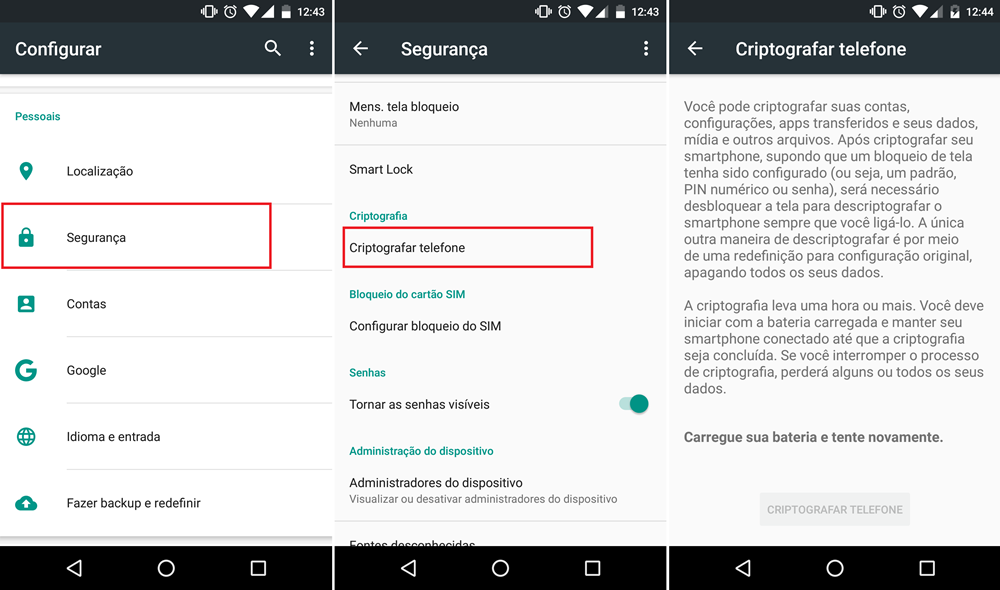
Opcional: sobrecarregue o celular com arquivos inúteis
Para ter certeza absoluta de que suas verdadeiras informações jamais serão acessadas por terceiros, uma sugestão é encher a memória interna do aparelho com conteúdos que em nada estão relacionados aos seus antigos arquivos. Acontece que, quando você exclui alguma coisa do smartphone, ela não é eliminada totalmente da memória; na verdade, isso só acontece quando outro arquivo é sobreposto e ocupa o seu lugar.
Portanto, ocupe o máximo possível do armazenamento do celular com itens sem sentido ou valor para você. Podem ser aplicativos, músicas, imagens, vídeos, entre outros conteúdos.
Restauração de fábrica
Agora sim podemos resetar por inteiro seu smartphone Android. Já tendo feito o backup dos seus arquivos importantes, sem ter nenhuma conta vinculada, com a criptografia de dados ativada e a memória lotada de coisas inúteis, vá em Configurar > Fazer backup e redefinir > Configuração original > Redefinir telefone — o caminho pode mudar de acordo com o modelo do aparelho e a versão do Android. Feito isso, basta aguardar a limpeza completa dos dados.
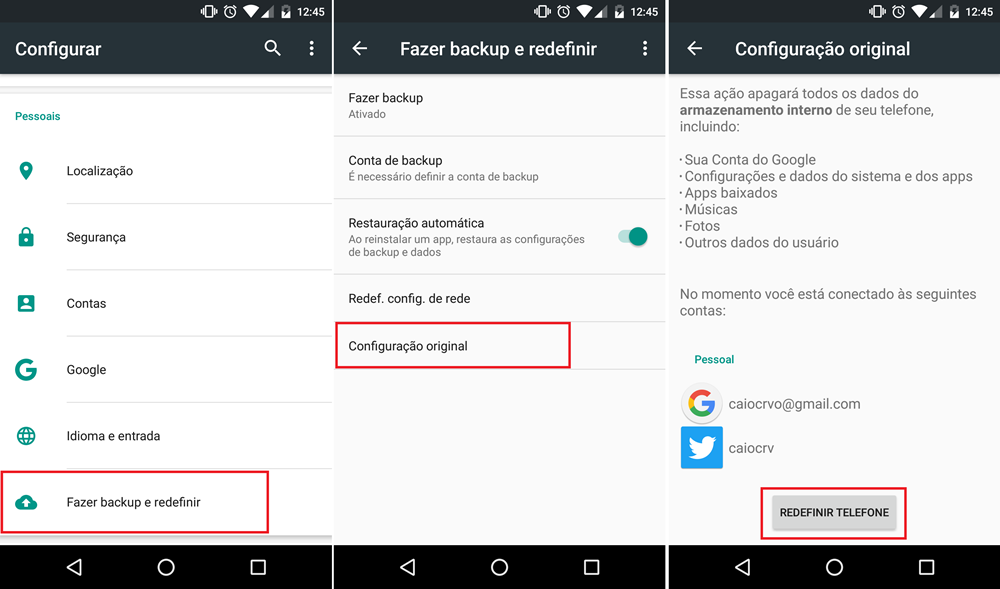
Categorias



























